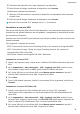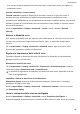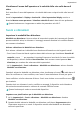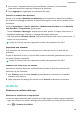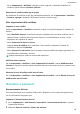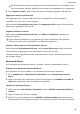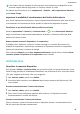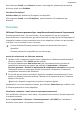MatePad Pro User Manual-(MRX-W09&AL09&W29,HarmonyOS 2_01,it)
Table Of Contents
- Manuale dell'utente
- Sommario
- Informazioni essenziali
- Gesture di base
- Tablet Clone
- Bloccare e sbloccare lo schermo
- Familiarizzarsi con la schermata Home
- Icone di notifica e di stato
- Pannello di controllo
- Schermate e registrazione schermo
- Regolare le impostazioni audio
- Multi-finestra
- Accendere e spegnere o riavviare il dispositivo
- Caarica
- Funzioni intelligenti
- HiVoice
- AI Voice
- Visualizzare le abilità di AI Voice
- Effettuare chiamate e inviare messaggi SMS con AI Voice
- Impostare sveglie con i comandi vocali
- Riprodurre musica o video con i comandi vocali
- Aprire app con i comandi vocali
- Chiedere informazioni sul meteo con i comandi vocali
- Traduzione vocale
- Impostare eventi e promemoria Calendario con i comandi vocali
- AI Lens
- HiTouch
- Proiezione facile
- Huawei Share
- Collaborazione multischemo
- HiVoice
- Fotocamera e Galleria
- Avviare Fotocamera
- Scattare foto
- Scattare foto panoramiche
- Scattare foto HDR
- Immagini in movimento
- Aggiungere sticker alle foto
- Modalità documenti
- Modalità Pro
- Registrare video
- Registrazione in slow motion
- Fotografia time-lapse
- Filtri
- Regolare le impostazioni della fotocamera
- Gestire la Galleria
- Momenti più belli
- App
- Contatti
- Telefono
- Messaggi
- MeeTime
- Calendario
- Orologio
- Blocco note
- Registratore
- App gemella
- Gestione tablet
- Tablet Clone
- Impostazioni
- Wi-Fi
- Dati mobili
- Altre connessioni
- Display e luminosità
- Suoni e vibrazioni
- Notifiche
- Biometria e password
- App
- Batteria
- Archiviazione
- Sicurezza
- Privacy
- Funzioni di accessibilità
- Utenti e account
- Aggiornamenti di sistema
- Informazioni sul tablet
• Puoi toccare un punto qualsiasi del cerchio dei colori o trascinare il punto per regolare la
temperatura colore.
Attivare o disattivare il tono naturale
Tonalità naturale consente al dispositivo di simulare il modo in cui gli occhi umani si
adattano alla luce ambientale per regolare automaticamente la temperatura colore.
Quando la luce ambientale ha una temperatura colore calda, lo schermo assume una tonalità
giallastra. Quando la luce ambientale ha una temperatura colore fredda, lo schermo assume
una tonalità biancastra.
Accedi a Impostazioni > Display e luminosità > Colore e attiva o disattiva Tonalità
naturale.
Attivare la Modalità scura
Puoi attivare la Modalità scura per applicare una combinazione di colori più scura, che aiuta
a evitare che uno schermo troppo luminoso sforzi la vista e a risparmiare energia della
batteria.
Vai in Impostazioni > Display e luminosità > Modalità scura e segui le istruzioni sullo
schermo per impostare le relative congurazioni.
Regolare le impostazioni dello stile di testo
È possibile regolare le dimensioni del testo del sistema e le dimensioni di visualizzazione
dell'app, nonché lo stile del testo.
Dimensioni e intensità del testo
Vai in Impostazioni > Display e luminosità > Dimensioni e intensità del testo e trascina i
cursori per regolare Dimensione testo o Intensità testo.
La funzione di regolazione di dimensioni e intensità del testo non è disponibile in alcuni
Paesi e aree geograche.
Ingrandire o ridurre le dimensioni di visualizzazione
Dimensione display determina la dimensione del contenuto (inclusi testo e immagini)
visualizzato all'interno delle app.
Accedi a Impostazioni > Display e luminosità > Dimensioni schermo e trascina il cursore
per Dimensione display.
Usare la risoluzione dello schermo intelligente
Accedi a Impostazioni > Display e luminosità e attiva Risoluzione intelligente. Il
dispositivo regolerà automaticamente la risoluzione dello schermo in base allo stato corrente.
Impostazioni
80